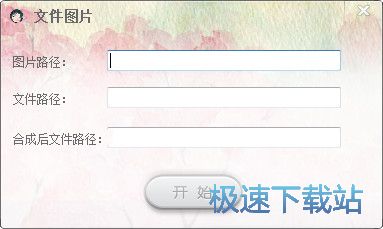文件图片生成器隐藏压缩文件教程
时间:2018-11-12 12:39:49 作者:Joe 浏览量:6
文件图片是一款好用的电脑本地RRA文档隐藏工具。使用本软件可以轻松将电脑上面的RAR格式的压缩文件隐藏到图片文件中;
- 进入下载

- 文件图片 1.0 免费版
大小:223 KB
日期:2018/11/12 12:39:50
环境:WinXP,Win7,
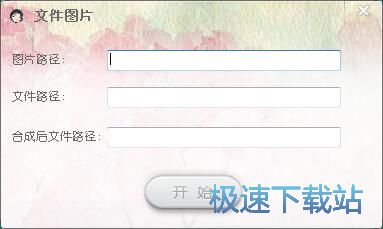
极速小编就给大家演示一下怎么使用文件图片隐藏电脑本地文件夹中的RAR文档吧。首先我们要设置用来隐藏RAR文档的图片文件的路径,点击图片路径输入框,就可以打开文件浏览窗口,选择图片文件所在的路径;
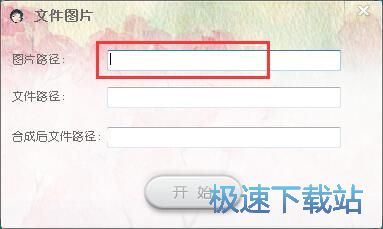
在文件浏览窗口中,根据电脑本地图片的存放路径,找到文件夹中想要用来隐藏RAR文档的图片文件。点击选中图片后点击打开,就可以将图片导入到软件中;
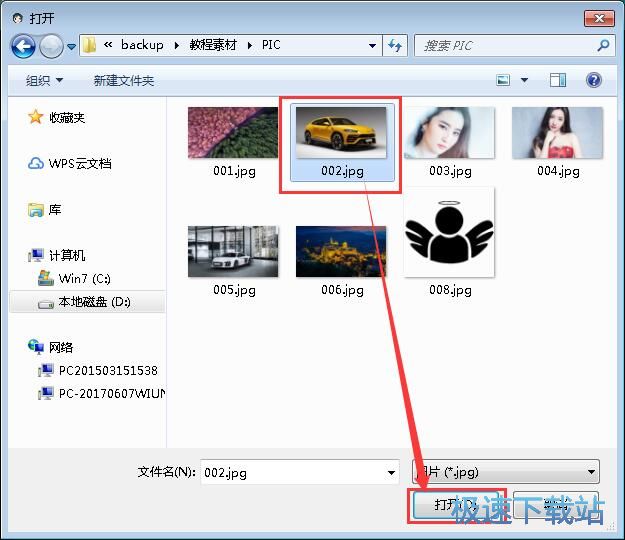
图片成功导入到软件中,接下来我们要将想要进行隐藏的RAR文档导入到软件中。点击文件路径输入框,选择RAR文档;
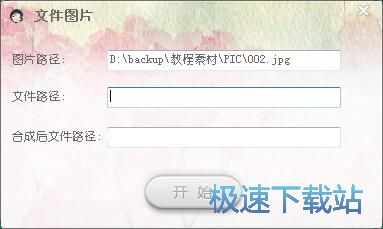
在文件浏览窗口中,根据文件夹目录,找到想要添加到图片中隐藏的RAR格式的压缩文件,选中压缩文件后点击打开,就可以将RAR压缩文件导入到软件中;
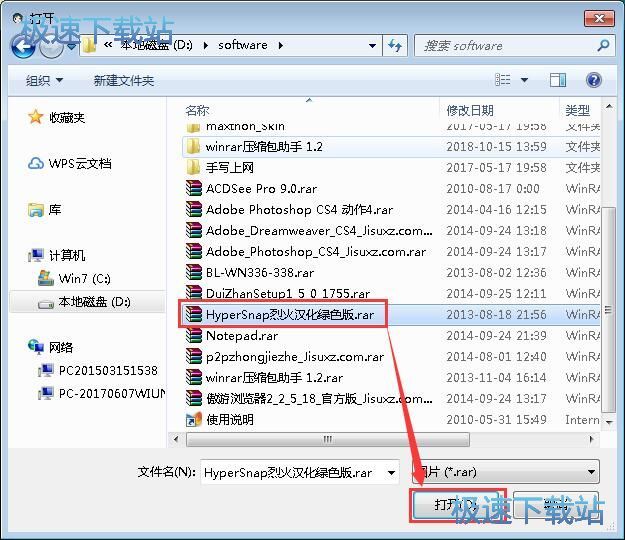
RAR文档导入成功。我们就可以在软件主界面文件路径输入框中看到刚刚添加的RAR文档的文件路径。点击合成后文件路径输入框,就可以选择合成的图片文件的存放路径;
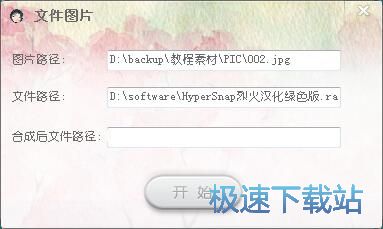
在文件另存为窗口中,找到想要用来保存合成后的图片文件的存放路径文件夹,点击打开文件夹后对文件进行命名、命名完成之后点击保存,就可以将软件合成的文件保存到指定的文件夹中;
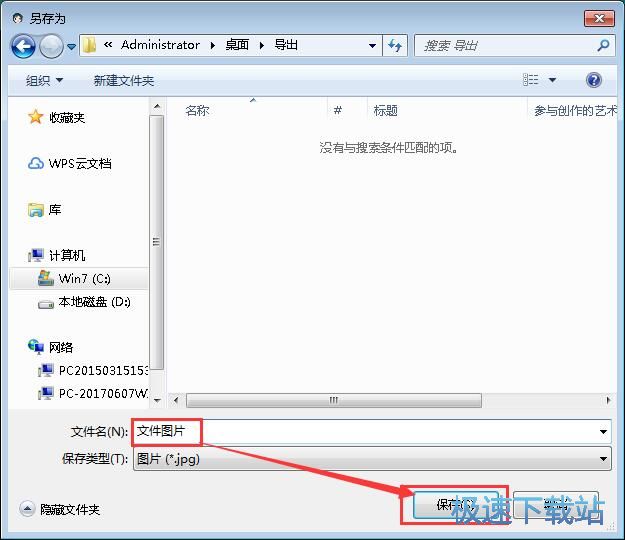
文件合成路径设置完成后,点击软件主界面的开始按钮,就可以将导入到软件的RAR压缩文件合成到图片文件中,并输出到指定的文件夹中;

文件生成成功!这时候软件主界面左下角会显示生成成功!说明软件已经成功将选中的RAR压缩文件隐藏到了选中的图片文件中;
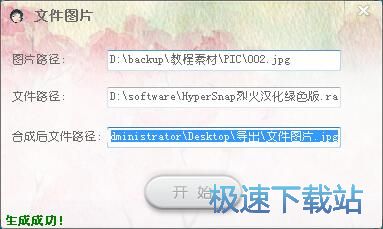
这时候我们打开设置好的文件输出文件夹,就可以看到文件夹中使用软件将RAR压缩文件合并到图片文件后输入到文件夹中的JPG格式图片文件,我们可以在文件属性显示栏中看到图片的大小非常大,说明RAR压缩文件成功被合成到图片文件中。
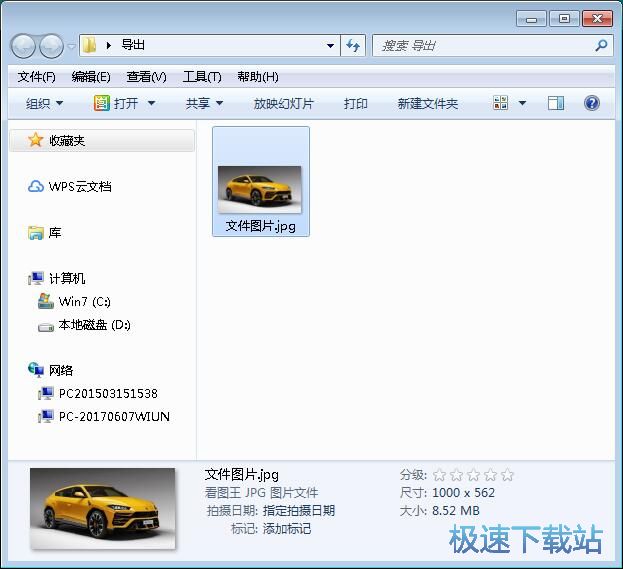
文件图片的使用方法就讲解到这里,希望对你们有帮助,感谢你对极速下载站的支持!
文件图片 1.0 免费版
- 软件性质:国产软件
- 授权方式:免费版
- 软件语言:简体中文
- 软件大小:223 KB
- 下载次数:12 次
- 更新时间:2019/3/24 16:29:40
- 运行平台:WinXP,Win7,...
- 软件描述:文件图片是一款简单实用的文件和图片合成工具,它可以将你的RAR压缩包文件隐藏到你... [立即下载]
相关资讯
相关软件
- 怎么将网易云音乐缓存转换为MP3文件?
- 比特精灵下载BT种子BT电影教程
- 土豆聊天软件Potato Chat中文设置教程
- 怎么注册Potato Chat?土豆聊天注册账号教程...
- 浮云音频降噪软件对MP3降噪处理教程
- 英雄联盟官方助手登陆失败问题解决方法
- 蜜蜂剪辑添加视频特效教程
- 比特彗星下载BT种子电影教程
- 好图看看安装与卸载
- 豪迪QQ群发器发送好友使用方法介绍
- 生意专家教你如何做好短信营销
- 怎么使用有道云笔记APP收藏网页链接?
- 怎么在有道云笔记APP中添加文字笔记
- 怎么移除手机QQ导航栏中的QQ看点按钮?
- 怎么对PDF文档添加文字水印和图片水印?
- 批量向视频添加文字水印和图片水印教程
- APE Player播放APE音乐和转换格式教程
- 360桌面助手整理桌面图标及添加待办事项教程...
- Clavier Plus设置微信电脑版快捷键教程
- 易达精细进销存新增销售记录和商品信息教程...